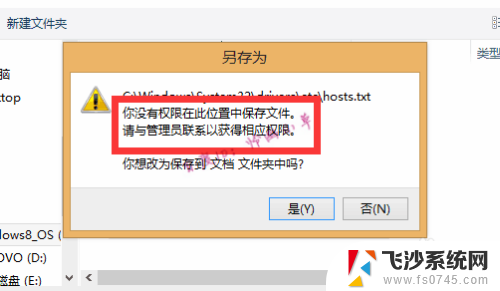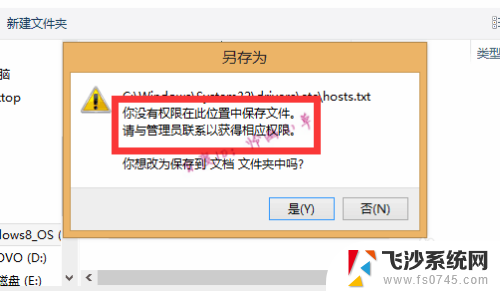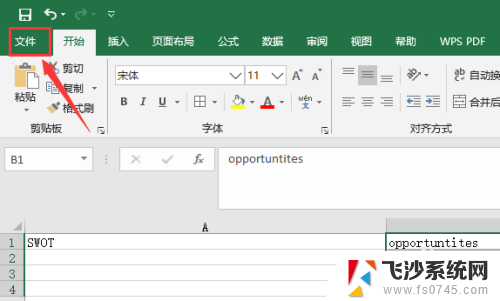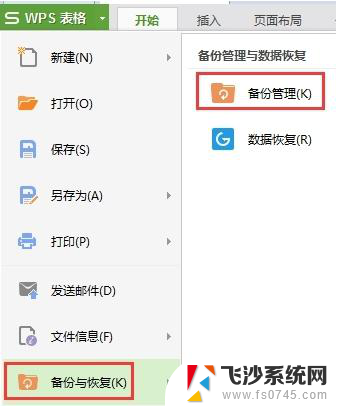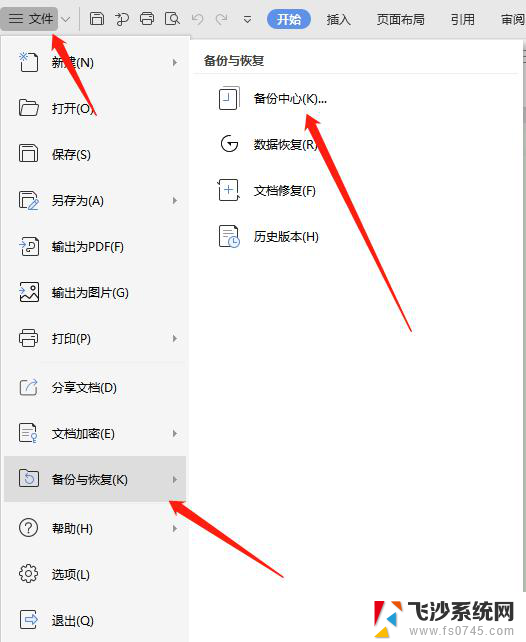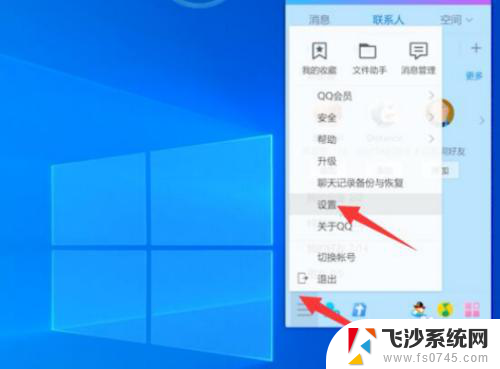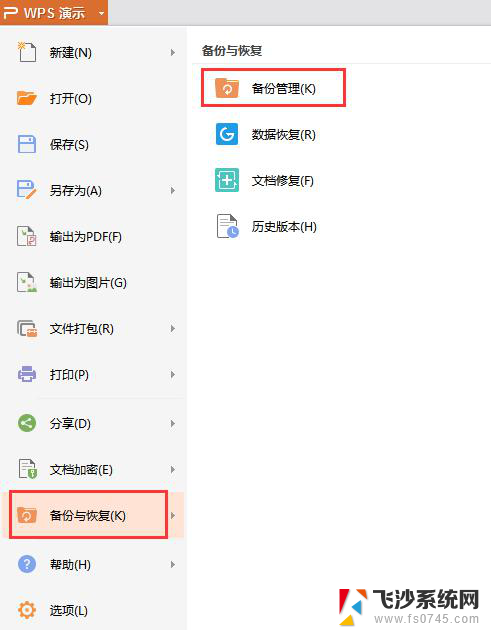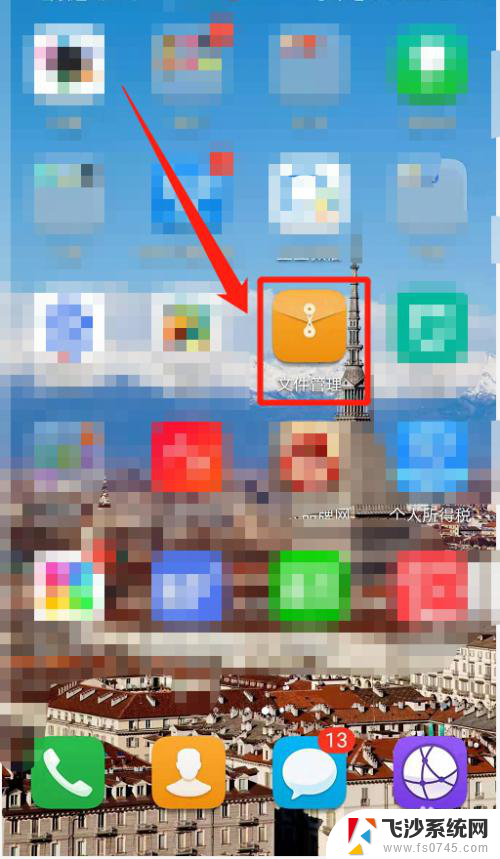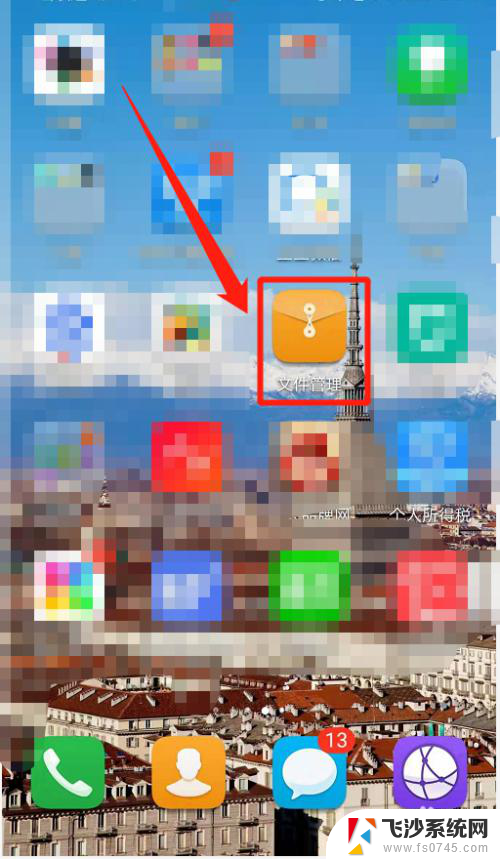电脑显示没有权限在此位置保存 无法在此位置中保存文件的解决方法
更新时间:2025-03-24 14:51:56作者:xtang
在使用电脑时,有时候会遇到显示没有权限在此位置保存,无法在此位置中保存文件的问题,这种情况可能是由于文件保存位置的权限设置不正确,或者是因为系统故障导致的。要解决这个问题,我们可以尝试更改文件保存位置的权限设置,或者通过修复系统故障来解决。接下来我们将详细介绍解决这个问题的方法。
步骤如下:
1.在保存文件的时候跳出提示,说没有权限保存,需联系管理员。
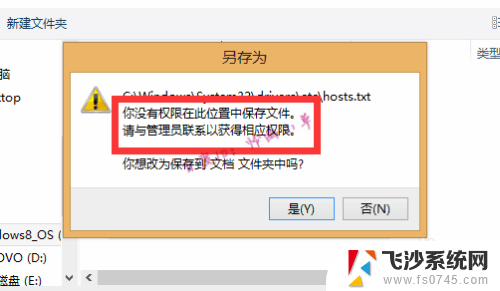
2.鼠标右键点击无法保存的盘,这里我们需要保存到C盘。所以选择C盘,然后点击“属性”。
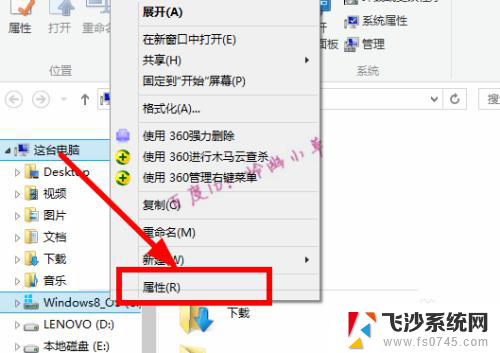
3.选择“安全”→“高级”。
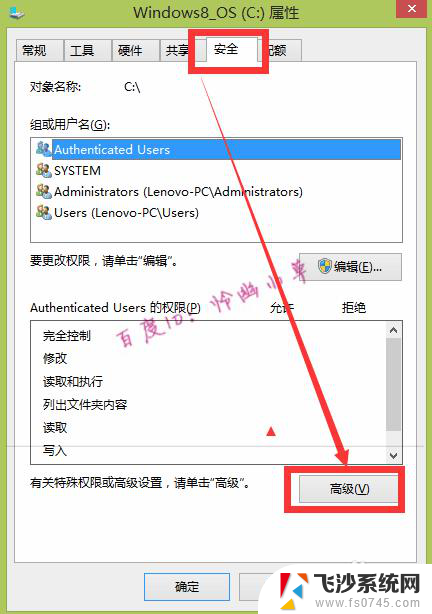
4.选择左下角的“更改权限”。
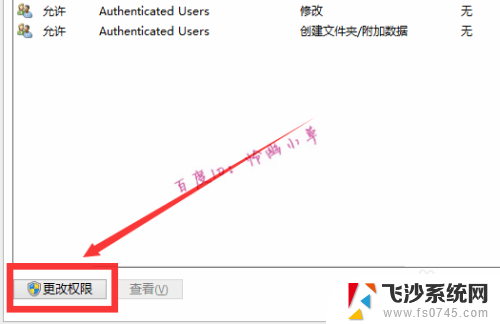
5.选择用户名,再点击下面的“编辑”。
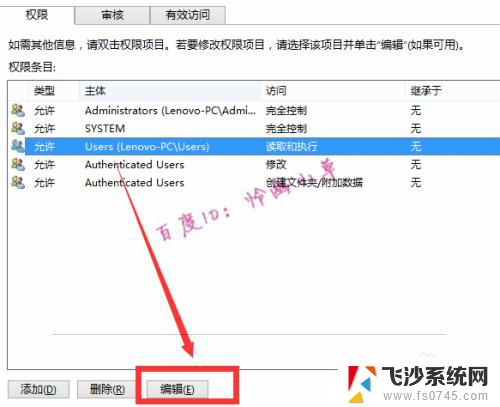
6.把应用于改成“此文件夹、子文件夹和文件”,再点击右下角的“确定”就可以了。
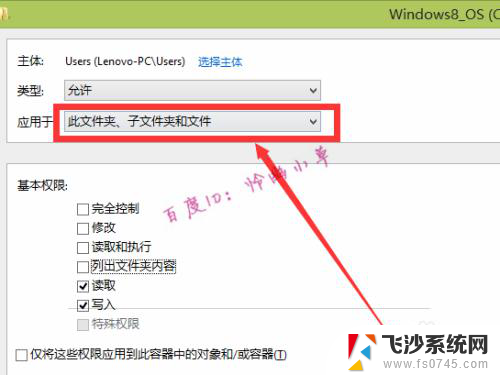
以上就是电脑显示没有权限在此位置保存的全部内容,如果有遇到这种情况,那么你就可以根据小编的操作来进行解决,非常的简单快速,一步到位。